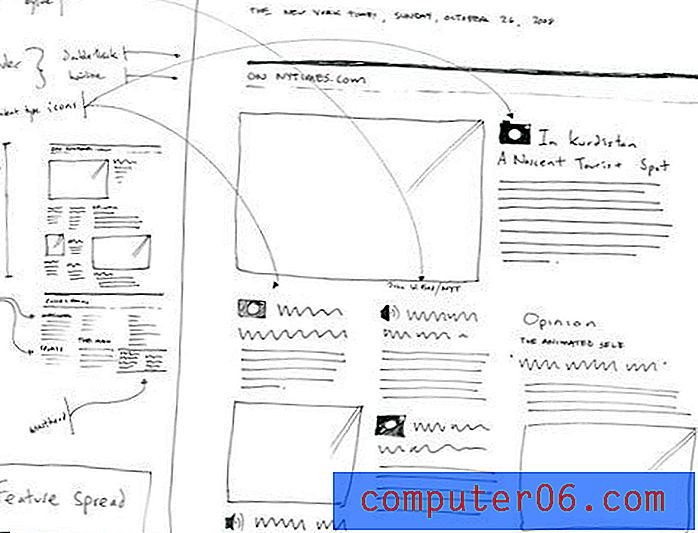Kuidas lisada vesimärk Word 2013-s
Dokumendi vesimärgid on lihtne viis dokumendi visuaalseks tuvastamiseks seda lugemata. See on kasulik, kui teie tööruum sisaldab palju erinevaid dokumente ja otsite konkreetset. Samuti võib see aidata tuvastada dokumente, mis pole lõplikud koopiad või mida ei tohiks kasutada väljaspool teie ettevõtet või asutust.
Word 2013-l on funktsioon, mis muudab dokumendile vesimärkide lisamise lihtsaks ja sisaldab isegi mitmeid populaarseid vaikimisi valikuid. Kuid saate dokumendi vesimärki kohandada ja panna see ütlema ükskõik mida, mida soovite. Nii et vaadake meie allolevat õpetust, et õppida, kuidas Wordi dokumendile vesimärki lisada.
Vesimärgi tegemine Wordis 2013
Allpool toodud juhised õpetavad teile, kuidas luua dokumendile teksti vesimärk, kasutades rakendust Microsoft Word 2013. Loome kohandatud vesimärgi, mis kirjutab “Ainult sisekasutuseks” ja on helehalli värvi. Saadaval on mõned vaikesuvandid, mida saab kiiremini sisestada, ja saate kontrollida vesimärkide näidiseid, et näha, kas üks neist valikutest sobib teie vajadustele paremini. Samuti saate pildi vesimärgina sisestada, järgides selles artiklis toodud juhiseid.
1. samm: avage dokument rakenduses Microsoft Word 2013.
2. samm: klõpsake akna ülaosas vahekaarti Kujundus .

3. samm: klõpsake linti jaotises Lehe taust nuppu Vesimärk, seejärel klõpsake menüü allosas suvandit Kohandatud vesimärk . Saadaval on mõned vaikesuvandid, mille saate valida, klõpsates neile lihtsalt selles menüüs, kuid jätkame edasi, luues oma.
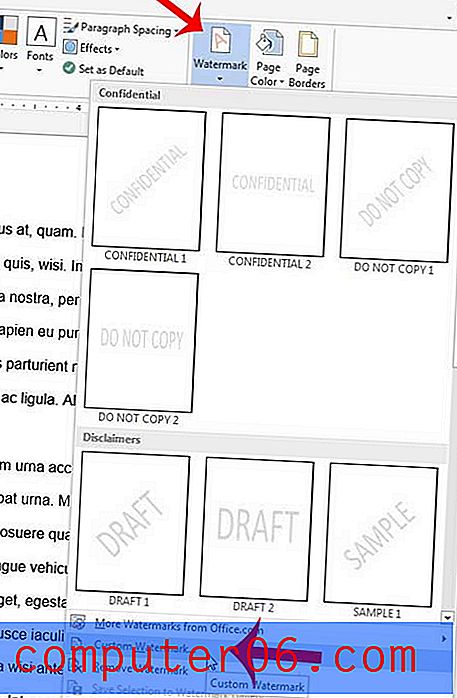
4. samm: klõpsake akna vasakus servas nuppu Teksti vesimärk .
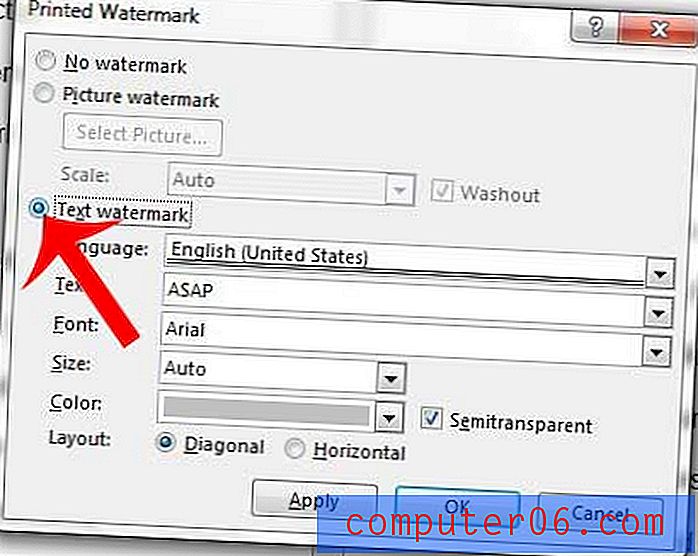
5. samm: klõpsake väljal Tekst, kustutage praegune tekst ja sisestage tekst, mida soovite vesimärgi jaoks kasutada. Selles näites kasutame “AINULT SISEKASUTAMISEKS”.
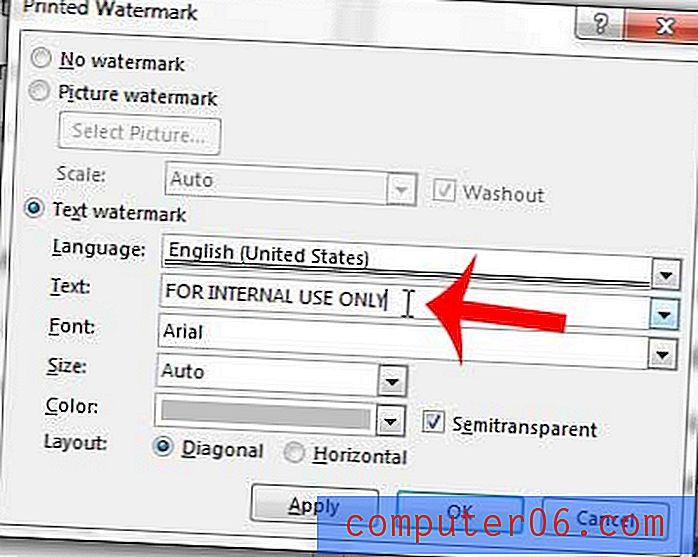
6. samm: muutke vastavalt vajadusele fondi, suuruse, värvi ja paigutuse suvandeid, seejärel klõpsake nuppu Dokumendi lisamiseks nuppu Rakenda . Pidage meeles, et kui soovite, et vesimärki on liiga raske lugeda, võiksite tühjendada kasti Läbipaistev ruut. Seejärel võite selle akna sulgemiseks klõpsata nuppu Sule .
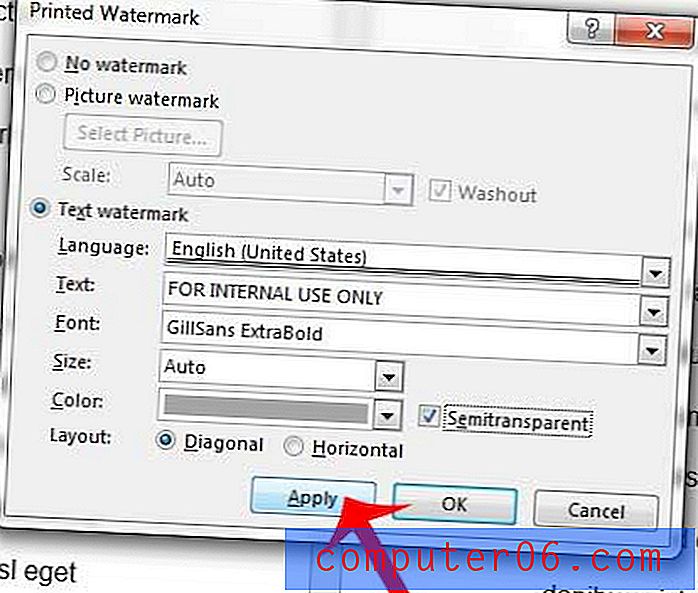
Kas teil on dokument tekstiga, mida te ei saa ülejäänud dokumendiga sobitada? Siit saate teada, kuidas vormingut Word 2013 abil ühe nupuvajutusega puhastada.